
时间:2020-11-21 08:08:37 来源:www.win10xitong.com 作者:win10
网友抱怨说他的电脑不知道是不是买到假货了,总是要出Win1064位系统怎么关闭摄像头的故障,有一些电脑高手对这个Win1064位系统怎么关闭摄像头的问题都束手无策。那有没有办法能处理这个Win1064位系统怎么关闭摄像头的情况呢?肯定是行的,我们只需要下面几个简单的设置1、首先,请大家点击开始菜单,然后在弹出的开始菜单中点击选择"设置 "按钮,进入Win10系统设置界面;2、在Win10系统设置界面中,我们点击设置界面中的"隐私 "选项,打开Win10系统中的隐私设置选项就轻而易举的处理好了。Win1064位系统怎么关闭摄像头的问题我们就一起来看看下面的完全解决手法。
具体解决方法
第一步:首先,请大家点击开始菜单,然后在弹出的开始菜单中点击选择"设置 "按钮,进入Win10系统设置界面;
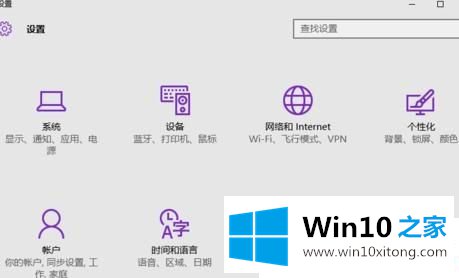
第二步:在Win10系统设置界面中,我们点击设置界面中的"隐私 "选项,打开Win10系统中的隐私设置选项;
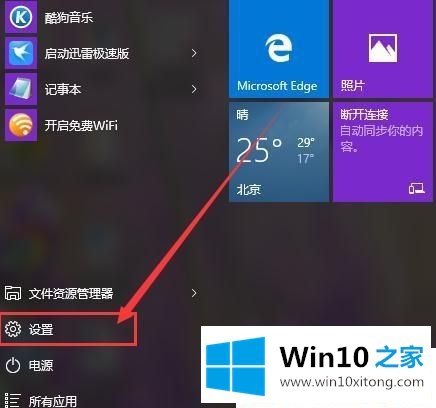
第三步:进入系统中的隐私设置选项以后,我们点击页面左侧的"相机 "选项,然后开始设置系统中的相机应用;
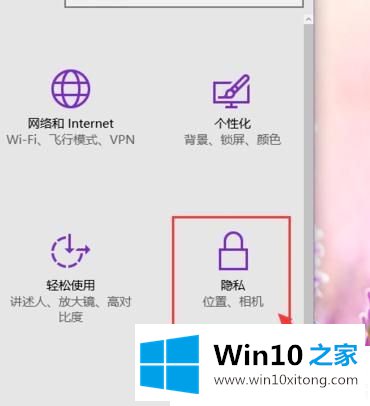
第四步:进入相机应用界面之后,我们可以看到页面中出现了允许应用使用我的相机选项,那么我们直接点击"允许 "按钮,将该开关按钮关闭,即不允许应用使用相机,达到了禁用相机的目的;
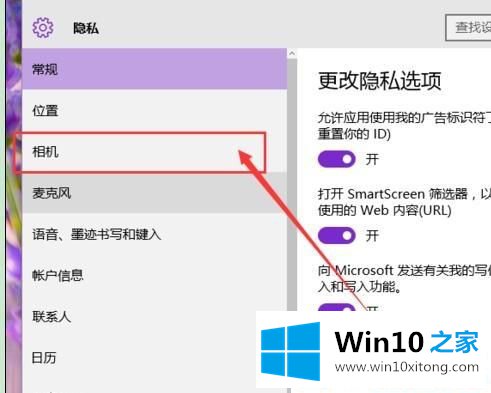
第五步:如果我们只想对某一个特定的应用禁止使用相机,那么我们只需要点击页面中下方的应用权限,在应用权限中,单独控制某一个应用使用相机的权限即可,如下图所示,具体的使用操作流程小伙伴们赶快试试吧。
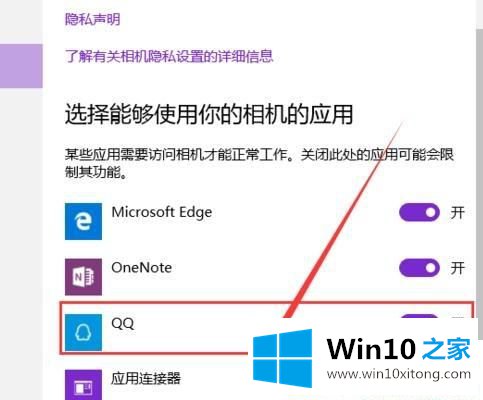
以上就是Win1064位系统怎么关闭摄像头的方法,如果你还不知道在哪里设置,不放参考教程设置即可。
如果你也遇到了Win1064位系统怎么关闭摄像头的问题,就可以按照上面的办法来解决了。要是你对这个问题还有疑问,欢迎给本站留言,我们将继续协助你处理这个问题。